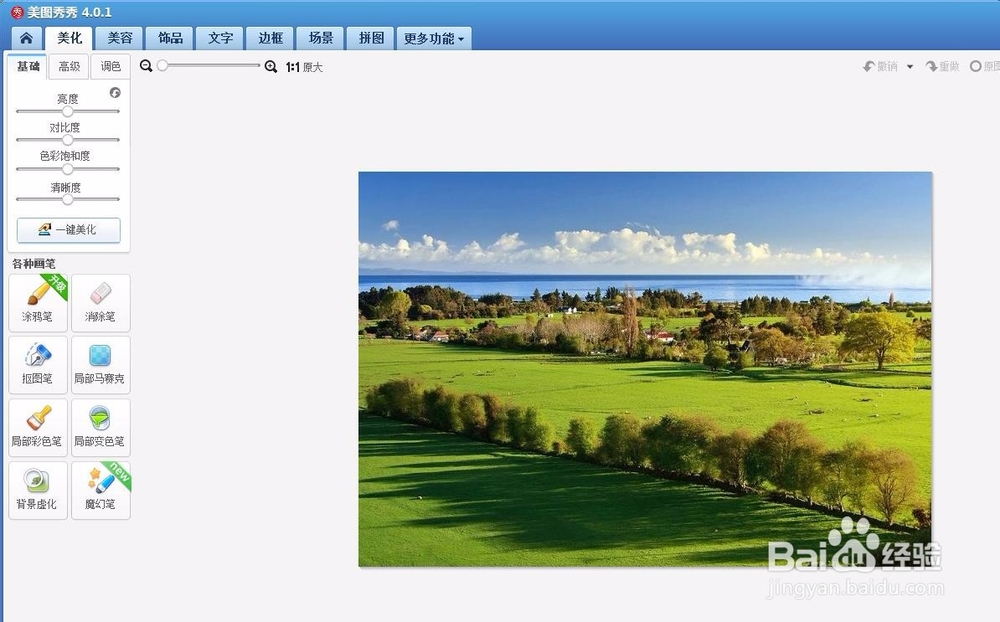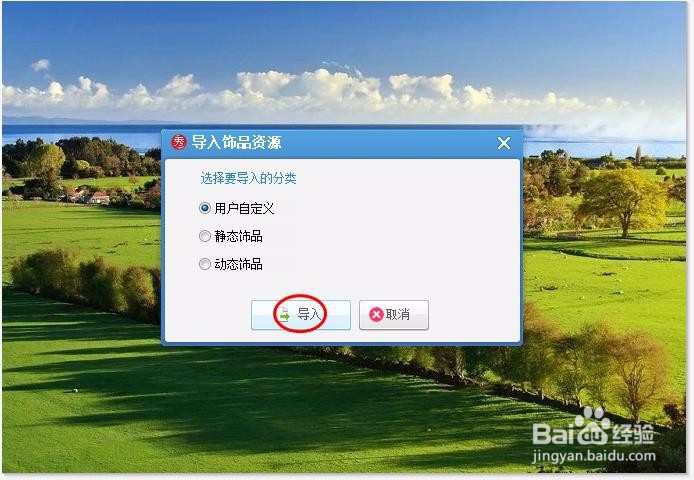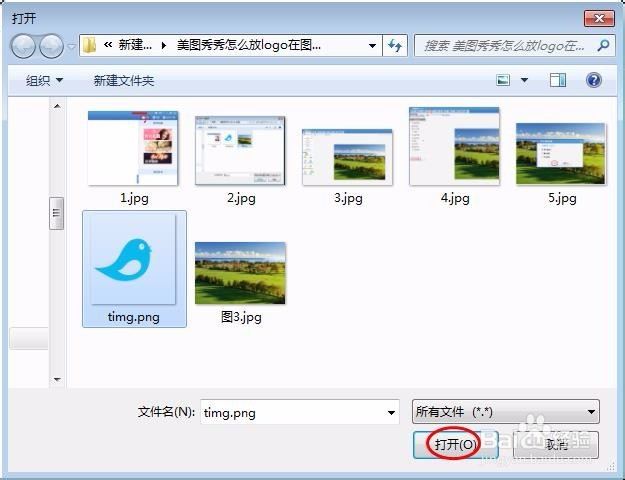美图秀秀怎么放logo在图片上
对于一些简单的修图操作,美图秀秀软件还是很方便的,那献垴淄睬么美图秀秀怎么放logo在图片上呢?下面就来介绍一下用美图秀秀软件把logo放在图片上的方法,希望对你有所帮助。
美图秀秀怎么放logo在图片上
1、第一步:在美图秀秀软件中打开需要放logo的图片。
2、第二步:切换至“饰品”界面,单击选择右侧的“导入饰品”按钮。
3、第三步:在弹出的“导入饰品资源”对话框中选择“用户自定义”。
4、第四步:选中logo图片,单击“打开”按钮。
5、第五步:将导入的logo图片从右侧拖动至图片中。
6、第六步:在“素材编辑框”中调整logo透明度和大小。
7、图片加上logo后的效果如下图所示。
声明:本网站引用、摘录或转载内容仅供网站访问者交流或参考,不代表本站立场,如存在版权或非法内容,请联系站长删除,联系邮箱:site.kefu@qq.com。
阅读量:28
阅读量:75
阅读量:87
阅读量:45
阅读量:63